Tässä oppaassa tutkimme, miksi Microsoft Teams joskus sanoo, ettei se löytänyt postilaatikkoasi. Saatat toisinaan saada tämän virheen, kun yrität avata Kalenteri-välilehden ja lisää uusi kokous. Kun yrität tallentaa kokouksen, seuraava virheviesti ponnahtaa näytölle: "Postilaatikkoa ei löydy.Ota yhteyttä järjestelmänvalvojaan.” Katsotaanpa, kuinka voit ratkaista tämän virheen.
Postilaatikkoa ei löydy -virheen korjaaminen MS Teamsissa
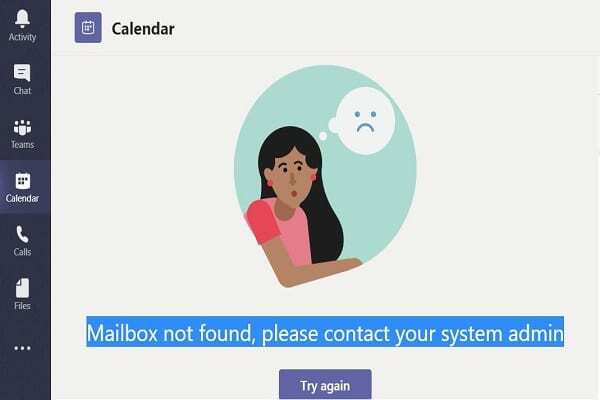
⇒ Pikakorjaukset
- Kirjaudu sisään Teamsin verkkosovellus ja tarkista, voitko luoda uuden kokouksen selaimessasi. Yleensä Teams for Web on immuuni työpöytäsovellukseen vaikuttaville bugeille ja häiriöille.
- Palaa lisäksi työpöytäsovellukseen, napsauta profiilikuvaasi ja valitse Tarkista päivitykset. Asenna Teams-sovelluksen uusin versio ja käynnistä sovellus uudelleen.

Tarkista Outlook-tilisi
Käynnistä uusi selainvälilehti ja yritä kirjautua sisään Outlook Web App. Jos tiliäsi hallinnoi organisaatio, etkä voi kirjautua sisään Outlookin verkkopalveluun, ota yhteyttä IT-järjestelmänvalvojaan. Jokin saattaa olla vialla Exchange Online -lisenssissäsi. Ehkä muilla organisaatiosi jäsenillä on sama ongelma.
Muista, että Teams-kalenterisi on kehitetty Outlook-kalenterin perusteella. Teams on täysin integroitu Outlook-kalenterisi kanssa, minkä vuoksi tarvitset Exchange Online -lisenssin, kun käytät Teams-kalenteria. Selvennykseksi totean, että Teams muodostaa yhteyden vain Exchange Online -postilaatikoihin.
IT-järjestelmänvalvojasi on ehkä määritettävä uudelleen Exchange Online -lisenssi käyttäjätilillesi, jotta voit käyttää kaikkia MS Teamsin ominaisuuksia.
- Navigoi kohtaan Microsoft 365 -hallintakeskus.
- Mene Käyttäjät, valitse Aktiiviset käyttäjätja valitse sitten ongelmallinen käyttäjätili.
- Alla Lisenssit ja sovellukset, valitse Exchange Online (suunnitelma 2), SharePoint Online (suunnitelma 2) ja Microsoft Teams.
Ota Outlook-apuohjelma käyttöön Teamsin hallintakeskuksessa
Siirry Teamsin hallintakeskukseen ja valitse Kokouskäytännöt. Siirry sitten kohtaan Oletuskäytäntö ja ota käyttöön Salli Outlook-apuohjelma. Tai ota yhteyttä IT-järjestelmänvalvojaasi ja pyydä häntä tarkistamaan tilisi asetukset.

Yritä lisäksi asentaa Microsoft Teams uudelleen ja tarkista, ratkaiseeko tämä toiminto ongelman. Jos Teams vioittuu, sovelluksen uuden kopion asentaminen korjaa ongelman.
Tarkista jaetun postilaatikon asetukset
Jos saat "Postilaatikkoa ei löydy" -virheilmoituksen a jaettu postilaatikko, varmista, että sinulla on lupa käyttää kyseistä postilaatikkoa.
- Siirry Teamsin hallintakeskukseen ja valitse Vastaanottajat vaihtoehto (vasen ruutu).
- Siirry kohtaan Jaettu -välilehteä ja valitse jaettu postilaatikko, johon sinun pitäisi päästä.
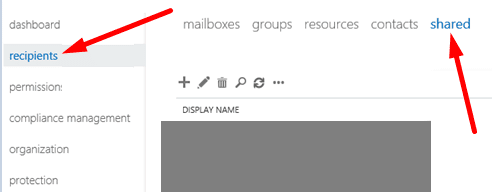
- Tarkista, pääsetkö postilaatikkoon sähköpostiosoitteesi avulla.
- Jos sähköpostisi ei näy luettelossa, sinun on muokattava postilaatikon asetuksia. Lisää sähköpostiosoitteesi luetteloon tai pyydä järjestelmänvalvojaa tekemään se puolestasi.
Johtopäätös
Yhteenvetona voidaan todeta, että jos Teams sanoo, että se ei voi lisätä uutta kokousta kalenteriisi, koska se ei löytänyt kelvollista postilaatikkoa, tarkista, voitko luoda kokouksen Teams for Webissä. Jos ongelma jatkuu, ota yhteyttä IT-järjestelmänvalvojaasi ja pyydä häntä tarkistamaan Outlook- ja Teams-tilisi asetukset. Jos löysit muita ratkaisuja tämän ongelman vianmääritykseen, luettele seuraavat vaiheet alla oleviin kommentteihin.